ინსტალაციის მიზანი
საქართველოში დანერგილი ციფრული ხელმოწერა ელექტრონული დოკუმენტის ფორმატად იყენებს PDF–ს (ISO 32000-1). აქედან გამომდინარე, მოქალაქეს შეუძლია ელექტრონული დოკუმენტების დათვალიერება დამოუკიდებელი მხარის მიერ მოწოდებული პროგრამული უზრუნველყოფით. კერძოდ ისეთი პოპულარული ხელსაწყოთი, როგორიცაა Adobe Reader.
Adobe Reader–ის გადმოწერა შესაძლებელია საიტიდან http://get.adobe.com/reader/
ძირითადი სერტიფიკატის ინსტალაცია
სანამ ინსტალაციას შეუდგებოდეთ
ინსტალაციის დაწყებისთვის პირველ რიგში საჭიროა, გადმოწეროთ ძირითადი სერტიფიკატი ჩვენი ვებ-გვერდიდან. სწორედ ეს სერტიფიკატი უნდა დაუმატოთ Adobe Reader-ს იმისათვის, რომ მან შესძლოს ID ბარათით ხელმოწერილი დოკუმენტებზე ხელმოწერის სისწორის ავტომატური შემოწმება
ინსტალაცია
გაუშვით პროგრამა Adobe Reader და მენიუს პუნქტში Edit აირჩიეთ Protection
შემდეგ აირჩიეთ Manage Trusted Identities. ამის შემდეგ გამოვა ფანჯარა

დააჭირეთ Add Contacts, რის შემდეგაც გამოვა შემდეგი ფანჯარა:

დააჭირეთ Browse და აირჩიეთ ძირითადი სერტიფიკატის ფაილი, რომელიც ინსტრუქციის დასაწყისში გადმოიწერეთ
სიაში Contacts მონიშნეთ GEO Root CA
სიაში Certificates ასევე მონიშნეთ GEO Root CA

დააჭირეთ ღილაკს Trust. თქვენ დაინახავთ ფანჯარას Import Contact Settings
გააკეთეთ მინიმუმ შემდეგი მონიშვნები:

სერტიფიკატის დასათვალიერებლად დააჭირეთ ღილაკს Certificate Details. გამოვა ფანჯარა, რომელშიც უნდა გადახვიდეთ Details ჩანართზე და აირჩიოთ SHA1 Digest.
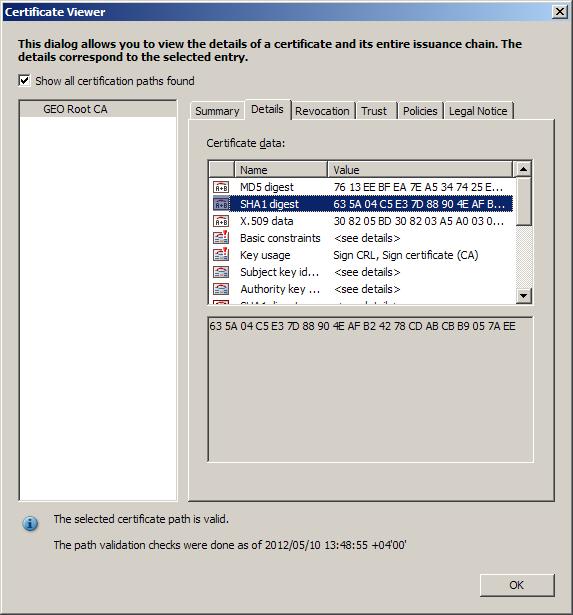
ყურადღებით გადაამოწმეთ SHA1 ანაბეჭდი. ის უნდა ემთხვეოდეს ანაბეჭდს მოცემულს სერტიფიკატის გადმოწერის გვერდზე
Certificate Viewer ფანჯრის დასახურად დააჭირეთ Ok
ფაჯნარაში Import Contact Settings დააჭირეთ OK.
ფანჯარაში Choose Contact to Import დააჭირეთ Import
მიიღებთ დადასტურებას იმის შესახებ რომ 1 სერტიფიკატის იმპორტს აპირებთ. დაეთანხმეთ.
სერტიფიკატი დაიმპორტდება თქვენს Adobe Reader–ში